So stellen Sie dauerhaft gelöschte Erinnerungen auf einem iOS-Gerät wieder her
Die Erinnerungen-App ist ein praktisches Tool für iPhones und iPads. Damit verpassen Sie kein Ereignis, kein Projekt, keine Aufgabe und nichts anderes, was Sie eingerichtet haben. Nachdem Sie eine Erinnerung abgeschlossen haben, können Sie sie als abgeschlossen markieren, um Ihre Liste übersichtlich zu halten. Allerdings können Sie abgeschlossene und nicht abgeschlossene Erinnerungen versehentlich löschen. Diese Anleitung erklärt Ihnen, wie Sie So stellen Sie gelöschte Erinnerungen auf Ihrem iPhone wieder her oder iPad mit oder ohne Backup.
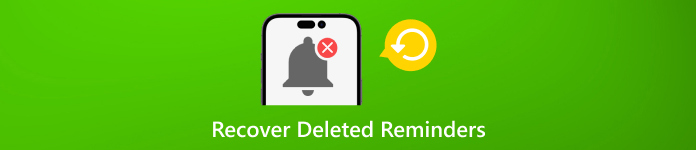
In diesem Artikel:
Teil 1: Gelöschte iPhone-Erinnerungen mit dem Wiederherstellungstool wiederherstellen
Obwohl iOS-Nutzern mehrere Möglichkeiten zur Sicherung ihrer Geräte zur Verfügung stehen, enthalten die Sicherungsdateien möglicherweise keine gelöschten Erinnerungen. Daher empfehlen wir Folgendes: imyPass iPhone DatenrettungEs ermöglicht Ihnen, dauerhaft gelöschte Erinnerungen aus dem iPhone-Speicher wiederherzustellen.

Über 4.000.000 Downloads
Gelöschte Erinnerungen auf dem iPhone ohne Backup wiederherstellen.
iPhone-Erinnerungen aus iTunes oder iCloud wiederherstellen, ohne das iPhone zu überschreiben.
Vorschau-Erinnerungen für die Wiederherstellung bestimmter Elemente.
Unterstützt mehr als 20 Datentypen, einschließlich WiederherstellungsnotizenKalender, Kontakte, Fotos usw.
Unterstützung einer breiten Palette von Datentypen auf iOS-Geräten.
Scannen Sie Ihr iPhone
Starten Sie die beste iPhone-Datenwiederherstellungssoftware, nachdem Sie sie auf Ihrem PC installiert haben. Es gibt eine weitere Version für Mac. Wählen Sie Wiederherstellen vom iOS-Gerät. Verbinden Sie Ihr iPhone mit einem Lightning-Kabel mit Ihrem Computer. Wenn Sie dazu aufgefordert werden, tippen Sie auf Vertrauen auf Ihrem iPhone. Klicken Sie dann auf Scan starten Schaltfläche, um mit dem Scannen der Daten auf Ihrem Gerät zu beginnen.

Erinnerungen in der Vorschau anzeigen
Nach dem Scannen der Daten gehen Sie zum Erinnerung Registerkarte unter Memos & Sonstiges Überschrift auf der linken Seite. Ziehen Sie die obere Dropdown-Liste nach unten und wählen Sie Nur gelöschte anzeigen. Zeigen Sie jetzt eine Vorschau der gelöschten Erinnerungen auf Ihrem iPhone an.

Gelöschte Erinnerungen wiederherstellen
Wählen Sie die Erinnerungen aus, die Sie zurückerhalten möchten, und klicken Sie auf Genesen Klicken Sie auf. Legen Sie dann einen Ausgabeordner fest und klicken Sie auf Genesen wieder. Wenige Sekunden später können Sie die gelöschten Erinnerungen auf Ihrer Festplatte sehen.

Teil 2: Gelöschte Erinnerungen auf dem iPhone aus iCloud wiederherstellen
Wenn Sie Ihr iPhone in iCloud sichern, können Sie gelöschte Erinnerungen problemlos wiederherstellen. Denken Sie daran, dass Sie Ihr iPhone zurücksetzen müssen, wenn Sie das iCloud-Backup wiederherstellen. Sie können Erinnerungen auch aus iCloud im Web wiederherstellen.
So stellen Sie Erinnerungen von iCloud.com wieder her
Rufen Sie www.icloud.com in einem Webbrowser auf und melden Sie sich mit Ihrer Apple-ID und Ihrem Passwort bei Ihrem iCloud-Konto an. Wenn Sie diese vergessen haben, können Sie Ihre kombinierte Telefonnummer verwenden, um Apple-ID und Passwort zurücksetzen.
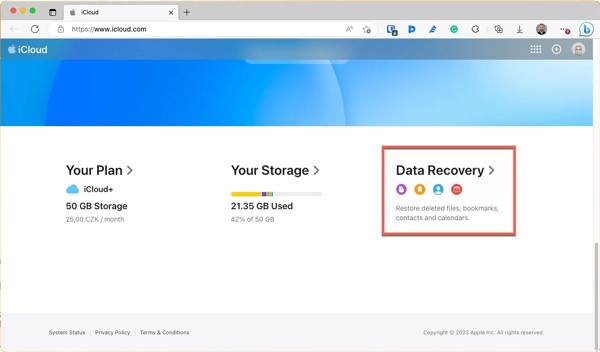
Wählen Sie das Datenwiederherstellung Option, und klicken Sie auf Kalender wiederherstellen
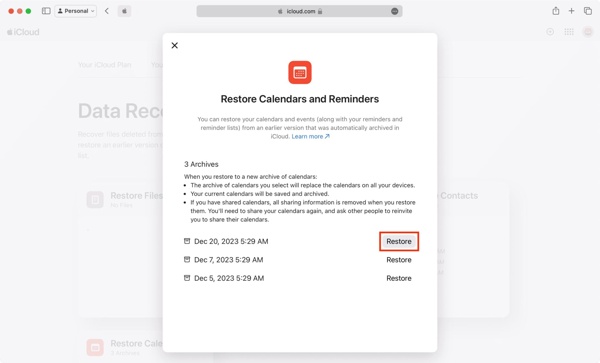
Klicken Sie dann auf Wiederherstellen Schaltfläche neben dem Archiv, das die gelöschten Erinnerungen enthält.
Notiz:
Überprüfen Sie, ob die gelöschten Erinnerungen wieder in die Erinnerungs-App zurückkehren. Wenn nicht, aktivieren Sie Erinnerung auf dem iCloud-Bildschirm in der App „Einstellungen“.
So stellen Sie Erinnerungen aus einem iCloud-Backup wieder her
Gehe zu Allgemein in deinem Einstellungen und wählen Sie iPhone übertragen oder zurücksetzen oder Zurücksetzen.
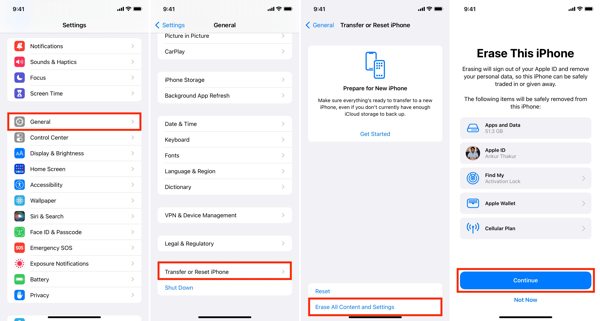
Klopfen Löschen Sie alle Inhalte und Einstellungenund geben Sie Ihr Apple-ID-Passwort oder Ihren iPhone-Passcode ein, wenn Sie dazu aufgefordert werden. Drücken Sie dann Fortsetzen um mit dem Zurücksetzen Ihres Geräts zu beginnen.
Wenn der Vorgang abgeschlossen ist, wird Ihr iPhone neu gestartet. Hallo Bildschirm. Richten Sie es als neues Gerät ein. Verbinden Sie es mit einem stabilen WLAN-Netzwerk.
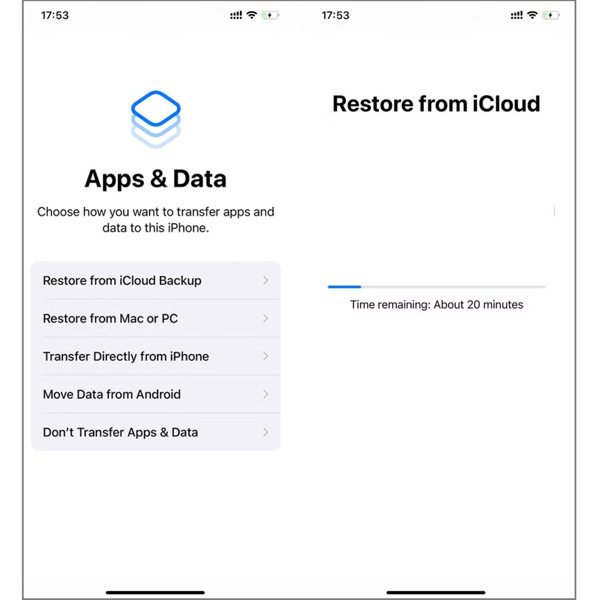
Wählen Aus iCloud-Backup wiederherstellen auf der Apps und Daten Bildschirm. Geben Sie Ihre Apple-ID und Ihr Passwort ein, um sich bei Ihrem iCloud-Konto anzumelden. Wählen Sie dann die richtige iCloud-Sicherungsdatei aus.
Schließen Sie den Einrichtungsvorgang ab und stellen Sie gelöschte Erinnerungen auf Ihrem iPhone wieder her.
Teil 3: Gelöschte Erinnerungen aus E-Mails wiederherstellen
Wussten Sie, dass alle Ihre Erinnerungen unter einem E-Mail-Konto gespeichert werden? Wenn Sie das E-Mail-Konto auf Ihrem iPhone geändert haben, kann es sein, dass die Erinnerungen unter einem anderen Konto gespeichert wurden. Wenn Sie sich mit einem neuen Konto anmelden, werden die alten Erinnerungen ausgeblendet, sofern Sie die Erinnerungssynchronisierung nicht aktiviert haben. Das heißt, Sie können gelöschte Erinnerungen wiederherstellen, indem Sie die Erinnerungssynchronisierung aktivieren. Im Folgenden finden Sie die einzelnen Schritte.
Gehen Sie zu Ihrem iPhone Einstellungen App.
Tippen Sie auf die Mail, Kontakte, Kalender.
Wähle ein beliebiges Konto aus und tippe darauf. Überprüfe anschließend die Erinnerungen und aktiviere sie, falls sie noch nicht aktiviert sind.
Es erscheint ein Popup-Fenster, in dem Sie gefragt werden, ob Sie die Erinnerungen zusammenführen möchten: Tippen Sie auf Verschmelzen.
Überprüfen Sie die anderen Konten und führen Sie die Erinnerungen zusammen. Alle Erinnerungen, die Sie auf den einzelnen Konten erstellt haben, werden dann in der Übersicht angezeigt. Erinnerung App.
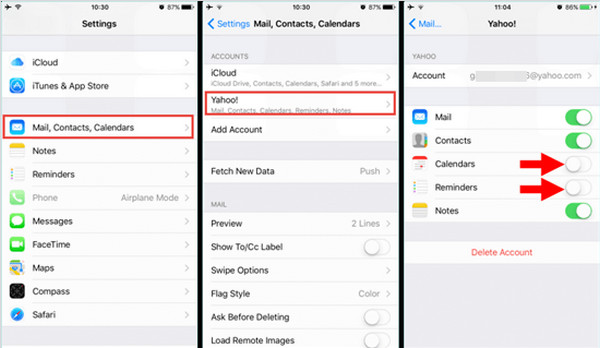
Fazit
In diesem Handbuch erfahren Sie mehrere Methoden, um Gelöschte Erinnerungen auf Ihrem iPhone wiederherstellen oder iPad. Sie können eine geeignete Methode auswählen und unseren Schritten folgen, um die verloren gegangenen Erinnerungen wiederherzustellen. imyPass iPhone Datenrettung ist die beste Option zur Wiederherstellung von Erinnerungen ohne Datensicherung.
Heiße Lösungen
-
Daten wiederherstellen
- WhatsApp View Once-Foto wiederherstellen
- Gelöschte TikTok-Videos auf dem Handy wiederherstellen
- Gelöschte Facebook-Fotos wiederherstellen
- Stellen Sie Viber-Nachrichten, Fotos usw. wieder her.
- Gelöschte Snapchat-Fotos wiederherstellen
- Die 5 besten Apps zur Kontaktwiederherstellung
- Gelöschte Discord-Nachrichten wiederherstellen
- AppGeeker iOS-Datenwiederherstellungs-Testbericht
- Daten aus dem DFU-Modus wiederherstellen
- iPhone-Backup kann nicht wiederhergestellt werden
-
iOS entsperren
-
iOS-Tipps
-
Passwort-Tipps
iPhone Datenrettung
Gelöschte oder verlorene iPhone-Daten wiederherstellen
Herunterladen Herunterladen
